Xin chào các bạn, hôm nay mình sẽ hướng dẫn các bạn cách cài đặt và cấu hình Git lên máy tính cá nhân. Hi vọng sau bài viết này các bạn có thể cài đặt Git thành công và biết cách để thiết lập thông tin cá nhân để làm việc với Git.
Git là gì ?
Có bao giờ các bạn viết một chương trình rồi sau đó vì một đoạn code ngớ ngẩn nào đó làm cho chương trình không thể hoạt động được nửa, hay mỗi khi làm việc nhóm phải nén project của mình thành file.zip rồi gửi cho mấy đứa bạn không ? Nếu có thì chắc hẳn bạn cũng đã trải qua cảm giác khó chịu đó rồi, nhưng với Git thì mọi chuyện sẽ khác :).
Git là một hệ thống điều khiển phiên bản phổ biến nhất. Khi cài đặt Git, bạn có thể quản lý phần mềm bằng cách giám sát thay đổi, khôi phục phiên bản cũ hoặc tạo một branch mới cho code thay thế mà có thể nhập với main code về sau.
- Lưu lại được các phiên bản khác nhau của mã nguồn dự án phần mềm
- Khôi phục lại mã nguồn từ một phiên bản bất kỳ
- Dễ dàng so sánh giữa các phiên bản
- Phát hiện được ai đã sửa phần nào làm phát sinh lỗi
- Khôi phục lại tập tin bị mất
- Dễ dàng thử nghiệm, mở rộng tính năng của dự án mà không làm ảnh hưởng đến phiên bản chính (master branch)
- Giúp phối hợp thực hiện dự án trong nhóm một cách hiệu quả
Cách cài đặt Git
Git hỗ trợ các hệ điều hành Windows, Mac OS, Linux (Ubuntu, ..) nhưng trong hướng dẫn này mình chỉ giới thiệu cho các bạn cách cài đặt trên Windows và Ubuntu mà thôi :(.
Cài đặt Git trên Windows
Đầu tiên bạn lên trang chủ của Git dowload file cài đặt về. Các bạn chọn Windows sau đó tiến hành cài đặt bình thường (Để các tùy chọn như mặc định mà cài đặt thôi).
Cài đặt Git trên Ubuntu
Với Ubuntu thì các bạn chỉ cần mở terminal lên và gõ như sau:
- sudo apt-get install git
Sau đó nhập password của bạn vào thì hệ thống sẽ tự cài đặt.

Cấu hình Git
Sau khi cài đặt để có thể sử dụng thì bạn cần cấu hình thông tin cá nhân như tên người dùng và email ( Bắt buộc phải cấu hình cả hai nhá).
git config --global user.name "user_name"
git config --global user.email "[email protected]"
Trong đó các bạn thay user_name và email của các bạn vào.
Tạo một Repository
Đối với Windows thì các bạn dùng cmd, đối với Ubuntu thì các bạn dùng terminal nhé !
Đầu tiên bạn di chuyển vào một thư muc muốn tạo reposiroty, ở đây mình vào thư mục DemoGit
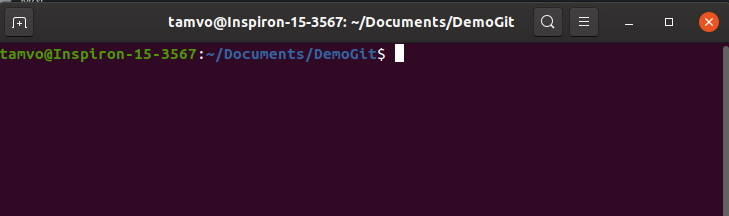
Sau đó các bạn gõ git initthì hệ thống sẽ tự tạo một respository bên trong thư mục bạn di chuyển vào ( Ở đây là thư mục DemoGit).
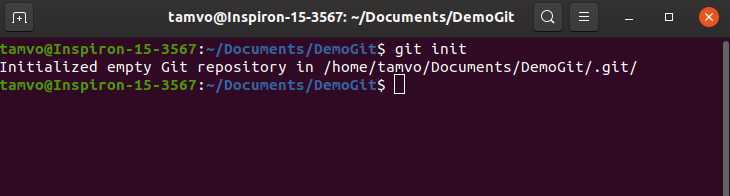
Như các bạn có thể thấy hệ thống đã tạo cho chúng ta một thư mục .git ( Lưu ý các bạn phải bật hiện foder ẩn thì mới thấy được nhé !).
Bài viết tới, mình sẽ hướng dẫn các bạn một số lệnh Git cơ bản. Ủng hộ mình nhá, cám ơn các bạn nhiều nhiều !
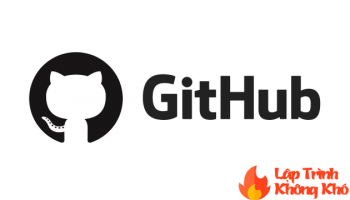

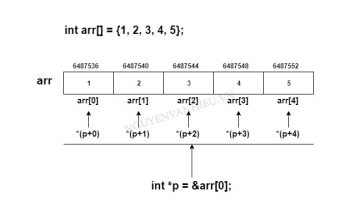
Để lại một bình luận